Con toda la locura que prevalece en los motores de audio de Linux y los marcos y subsistemas complejos interrelacionados, es muy fácil perderse y abrumarse cuando quiere hacer algo tan simple como grabarse tocando un instrumento musical eléctrico. La grabación desde JACK es imprescindible en ese caso, ya que el uso de una disposición de "micrófono a altavoz" introducirá ruido no deseado en la grabación, pase lo que pase. Afortunadamente, hay muchas formas de realizar una grabación JACK en Linux y una de las más fáciles es usar la estación de trabajo de sonido Ardor.
Puedes encontrar la última versión de Ardor en el sitio web oficial, o buscar el “ardour ” paquete en el centro de software/administrador de paquetes de su distribución.
Para Ubuntu, ejecuta:
sudo apt-get install ardour
Una vez que abra el software por primera vez, se le pedirá que configure algunas opciones clave como el sistema de audio, el controlador, el dispositivo activo, etc. Estas configuraciones anulan las configuraciones de su sistema cuando Ardor toma el control del servidor de sonido. Para grabar desde JACK, debe elegir la opción correspondiente en la pantalla Configuración de audio, como se muestra a continuación.
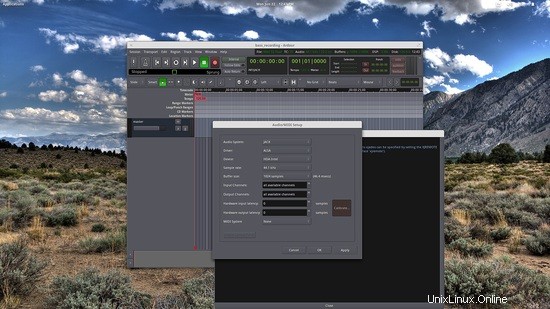
Ahora puede insertar un nuevo canal de grabación a través de la opción "Sesión/Agregar pista o bus" del menú del panel superior. Agregar un mezclador también es útil para configurar los niveles de los canales cuando se graba sobre una grabación anterior o cuando se graba desde múltiples fuentes. Esto se hace a través de "Ver/Mostrar mezclador del editor" desde el panel superior nuevamente. Puede iniciar la grabación presionando el botón "grabar" en el canal y luego los botones "grabar" y "reproducir" en la parte superior izquierda.

Observe los puntos en los que la grabación alcanza su punto máximo. Este es un problema básico que tiene que ver con los niveles de grabación, y arreglarlo es importante ya que el audio se distorsiona en estos puntos. Puede ajustar el nivel de grabación desde la configuración de sonido de su distribución. Vaya a las "fuentes de entrada" y elija el dispositivo en el que ha conectado su cable JACK, y luego reduzca el nivel de volumen de entrada tanto como sea necesario para que la grabación no alcance su punto máximo. Según el instrumento y el rango de frecuencia, este ajuste puede diferir mucho. Usé un bajo eléctrico y una guitarra eléctrica con solo el primer pico y solo en notas de baja frecuencia. Después de reducir el nivel de volumen de entrada, la grabación pasó a un rango perfecto, como se indica en la siguiente captura de pantalla.


Una vez que haya terminado con la grabación, puede guardar su trabajo a través de la opción "Sesión/Exportar" ubicada en el panel del menú superior. Esto le permitirá elegir entre una variedad de formatos, exportar canales de forma independiente e incluso dividir dos canales en archivos mono. Elegí exportar mi grabación en tres archivos diferentes simultáneamente (CD wav, FLAC y OGG vorbis).
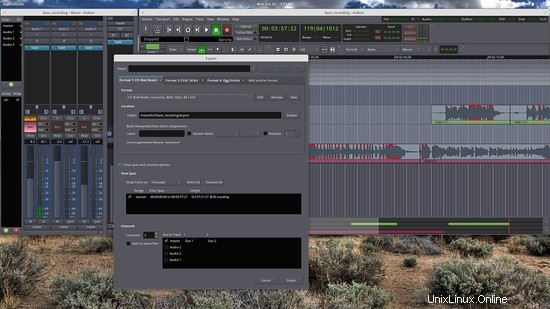
Una cosa a tener en cuenta es el hecho de que, según el hardware de su sistema y el kernel del sistema operativo, puede experimentar una latencia de grabación (retraso) que puede ser confuso para el ejecutante. Esto se puede aliviar instalando un kernel de baja latencia, o conectando su instrumento en su amplificador o cabeza, escuchando su interpretación a través de auriculares y conectando el amplificador con la PC a través de DI (Salida directa). ¡Diviértete!